Windows 10
Besuchen Sie Windows Store und suchen Sie nach „Calm Radio“, um die entsprechende Anwendung für Windows 10 oder Windows 10 Mobile herunterzuladen.
Die Anwendungen sind mit unserer patentierten Technologie Multimix ausgestattet (Multimix jetzt auch für Windows 10 Mobile verfügbar).
Sie können bis zu 3 zusätzliche Sender aus einer breiten Auswahl an Naturgeräuschsender hinzufügen, um eine eigene Klanglandschaft zu erschaffen (nur für registrierte Nutzer.)
As a member simply need to log in to receive HD commercial-free listening.
Windows 8 und 8.1
Öffnen Sie Windows Store und suchen Sie nach „Calm Radio“, um die entsprechende Anwendung für Windows 8, 8.1 oder Windows Phone 8, 8.1 herunterzuladen.
Die Anwendungen sind mit unserer patentierten Technologie Multimix ausgestattet (Multimix jetzt auch für Windows Phone 8 und 8.1 verfügbar).
Sie können bis zu 3 zusätzliche Sender aus einer breiten Auswahl an Naturgeräuschsender hinzufügen, um eine eigene Klanglandschaft zu erschaffen. (Nur für registrierte Nutzer.)
Sind Sie ein registrierter Nutzer, können Sie nach der Anmeldung unseren Service werbefrei und in HD-Qualität genießen.
Calm Radio - Windows Store App Hilfe-Seite
Vielen Dank, dass Sie Mitglied von Calm Radio werden, einer aufregenden, einfach zu bedienenden und einzigartigen Hörplattform mit einer wunderschönen, voll ausgestatteten Benutzeroberfläche, die Hunderte von großartigen Musikauswahlen und unsere maßgeschneiderten Sounds of Nature-Sender beherbergt.
Wir haben die dynamische Calm Radio Multifunktionsoberfläche so gestaltet, dass sie intuitiv, einfach zu bedienen und optisch ansprechend ist. Der patentierte Multimix-Player von Calm Radio ermöglicht es jedem Hörer, eine individuelle Nature Sound Klanglandschaft zu kreieren, um sein Hörvergnügen zu steigern. Es gibt Ihnen die Möglichkeit, sich in immersive Audio-Texturen einzufügen, während Sie Ihre Lieblingsmusik hören.
1 - Auswahl eines Senders (Windows Store Version)
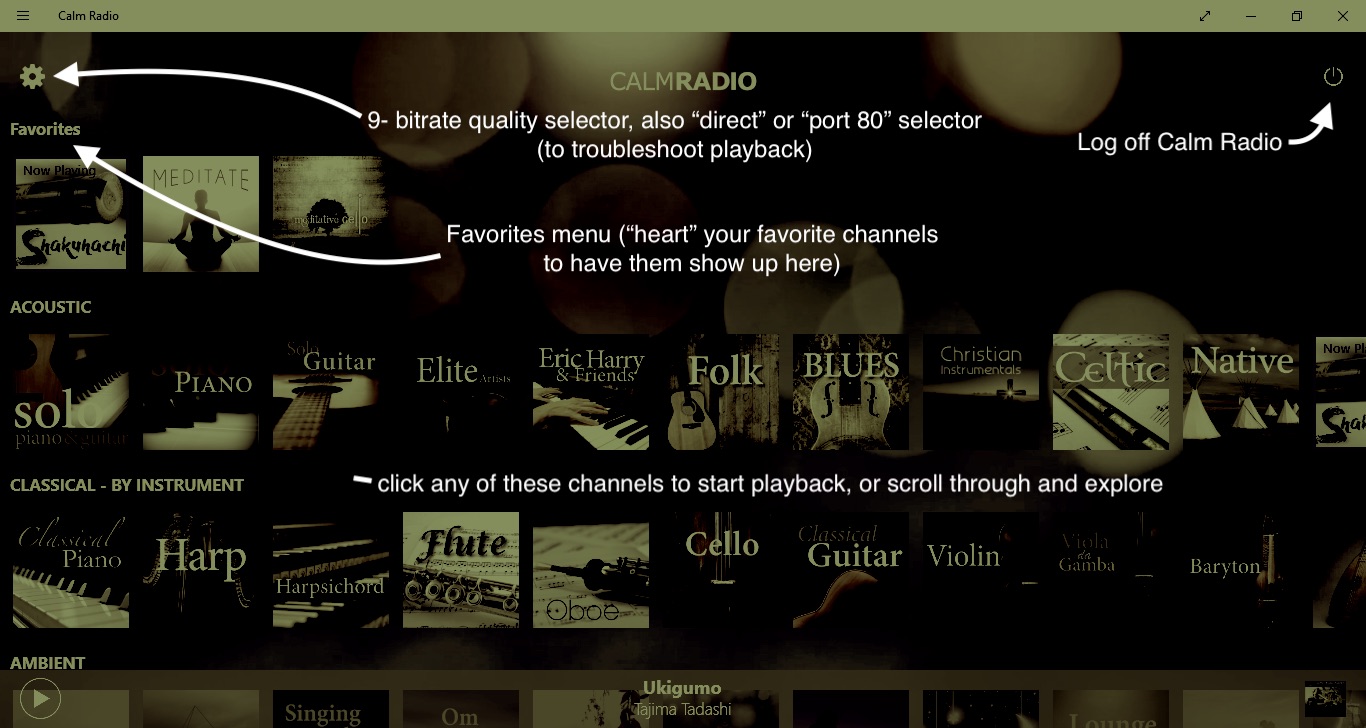
Bild 1.
Musik-Player-Seite - Steuerelemente Aufteilung (Windows Store Version)
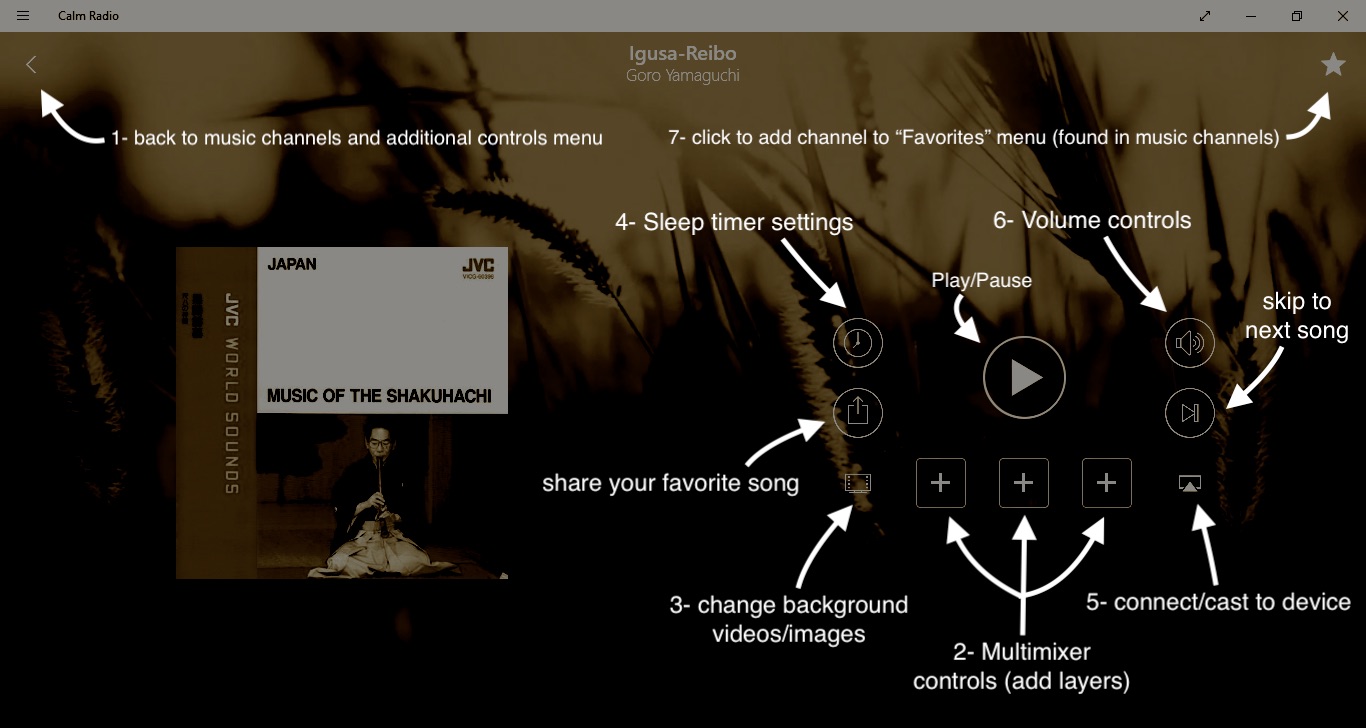
Bild 2.
2 - Multimixing
- Starten Sie die Wiedergabe eines Senders.
- Klicken Sie auf einen der Plus (+) Symbolschlitze unter der Play-Taste (Bild 2, Punkt #2)
- Wählen Sie eine zusätzliche Ebene (bis zu 3!)
- Die gewählte Ebene beginnt während der Musik zu spielen.
- Klicken Sie auf die Lautstärkeregler (Bild 2, Punkt #6) und passen Sie die Fader (Schieberegler) an, um die Lautstärke einzelner Layer zu ändern.
- Fügen Sie weitere Ebenen hinzu (Nature Sounds) und haben Sie Spaß!
Um eine Ebene zu entfernen:
- Gehen Sie zur Ebene, um sie zu entfernen, und bewegen Sie den Mauszeiger über das Bild im Bereich der Ebene (z.B. „Wind“).
- Wenn Sie mit der Maus über das Ebenenbild fahren, klicken Sie darauf. Es wird dann wieder ein leerer Slot sein.
Lassen Sie Ihre kreativen Instinkte Ihren eigenen Multimix malen.
Versuchen Sie, verschiedene Tonarten, hoch und niedrig, hinzuzufügen, z.B. einige Vögel für die hohen Frequenzen, Wale für das mittlere Frequenzspektrum. Oder versuchen Sie, eine „Outer Space“-Umgebung mit Erde, Deltawellen und U-Boot zu gestalten. Ihrer Phantasie sind keine Grenzen gesetzt!
* Hinweis: Wenn Sie sich auf dieser Seite befinden, weil Ihre Musik während der Wiedergabe Ihres Calm-Radiosenders bestimmte unerwünschte Geräusche hat, überprüfen Sie bitte zuerst die Ebenen (+), um sicherzustellen, dass nur Ihre Musik abgespielt wird
3 - Hintergrund-Video-Einsteller
Um einen neuen Hintergrund auszuwählen, sehen Sie bitte die im Bild unten hervorgehobenen Bedienelemente.
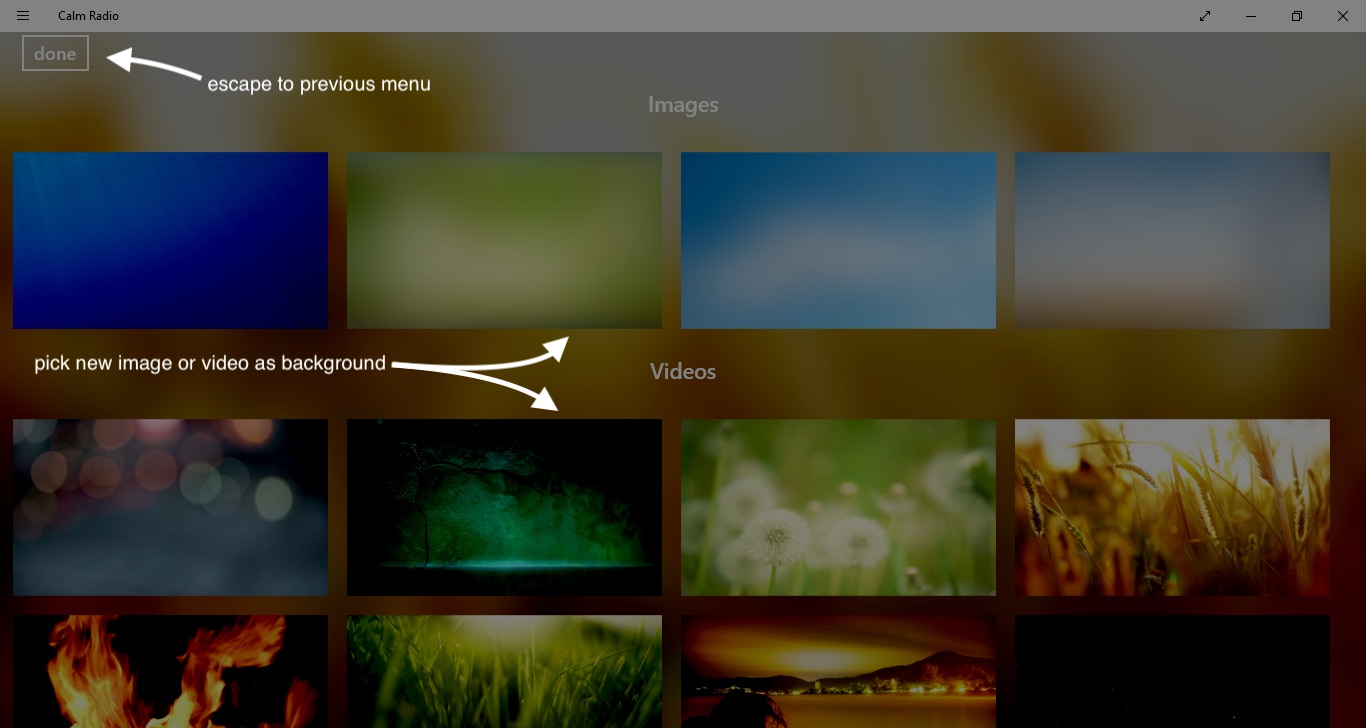
Bild 3.
Um den Hintergrund zu ändern:
- Klicken Sie auf das Symbol „Filmrolle“ (siehe Bild 2, Punkt #3)
- Dadurch wird die Hintergrund-Steuerung aufgerufen (siehe Bild 3)
- Einen neuen Hintergrund auswählen (siehe Bild 3)
4 - Schlaftimer-Steuerung
- Starten Sie die Wiedergabe eines Senders
- Klicken Sie auf das Steuerelement „Sleep Timer“ (siehe Bild 2, Punkt #4)
- Wählen Sie eine Zeitspanne bis zum „Sleep Timer“
- Haben Sie einen sorgenfreien und beruhigenden Schlaf, da sich die Musik nach der eingestellten Zeit abschaltet
5 - Lautstärkeregler
Wie oben „2-Multimixing“
6 - Favoriten
Siehe Bild 1 (Untermenü Favoriten), Bild 2-Punkt #7 (Sender zum Menü Favoriten hinzufügen)
Um einen Favoritensender hinzuzufügen:
- Starten Sie die Wiedergabe eines Senders
- Fügen Sie Ihre Auswahl zu den Favoriten hinzu, indem Sie während des Spielens auf das Sternsymbol klicken (Bild 2 - #7)
7 - Audioqualitätsoptionen - verwenden Sie diese Option, um Probleme bei der Wiedergabe zu beheben
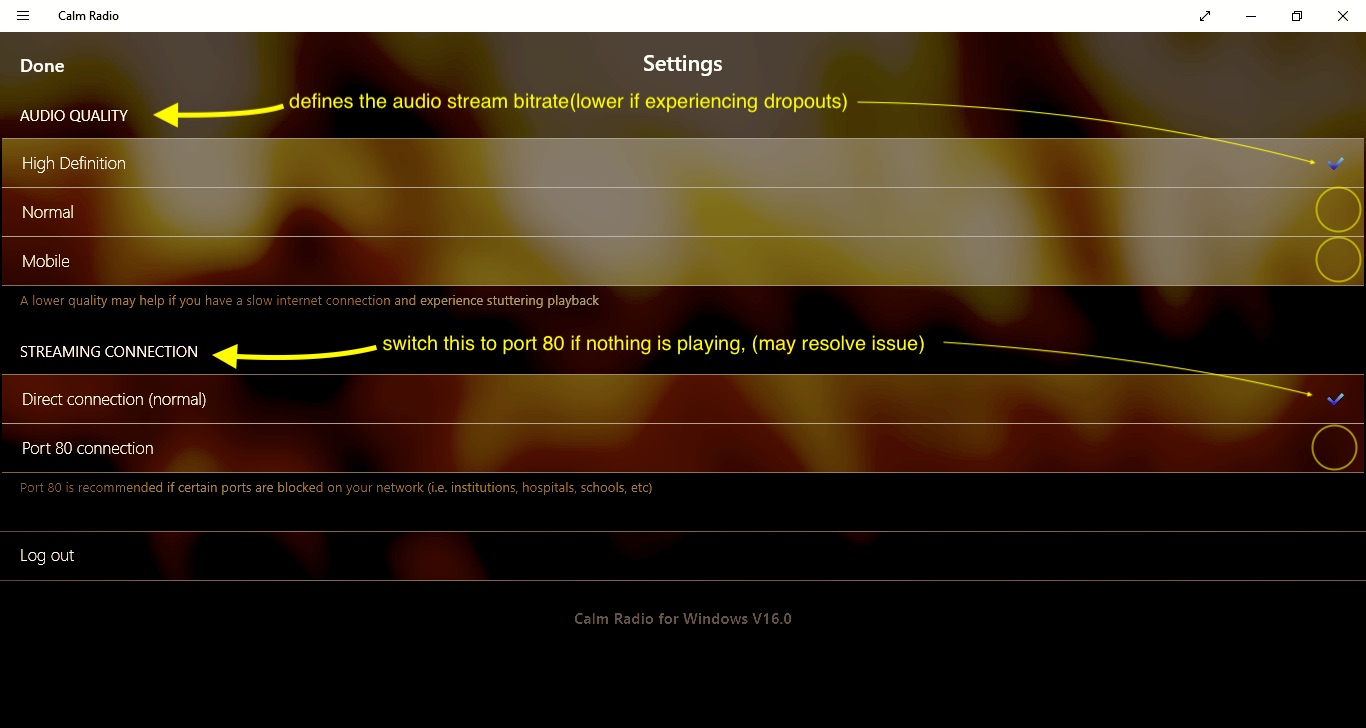
***Manchmal funktioniert die Verwendung des Ports 80, wenn die Direktverbindung nicht funktioniert, bitte experimentieren Sie mit dieser Lösung, wenn Sie nichts hören können.
- Starten Sie die Wiedergabe eines Senders
- Klicken Sie auf #1 aus Bild 2 (das „<“-Symbol) und dann auf #9 aus Bild 1 (Einstellungen - Bitrate und Direct/Port 80 Wiedergabe)
- Anpassen der Audio-Stream-Bitrate (HD, NORMAL, MOBILE) und / oder der Verbindungsmethode (direct/port 80)
Wieder für Wiedergabeprobleme experimentieren Sie mit der Verwendung der Port 80 Verbindung und starten Sie auf dem Handy für Audio, dann sehen Sie, ob das konsequent abgespielt wird.
Wenn ja, dann sehen Sie, wie hoch Sie die Audioqualität einstellen können!
Kontodetails-Symbol (URLs herunterladen / Informationen ändern)
- Melden Sie sich auf der Website unter www.calmradio.com an und lesen Sie die Anweisungen hier, um sich bei Ihrem Konto anzumelden und Änderungen vorzunehmen / auf Ihre benutzerdefinierten Channel-URLs zuzugreifen.
- 2. Mitglieder können uns jederzeit unter Diese E-Mail-Adresse ist vor Spambots geschützt! Zur Anzeige muss JavaScript eingeschaltet sein! für Fragen oder Hilfe oder alternativ unter https://calmradio.com/de/kontaktieren-sie-uns für Hilfe erreichen.

